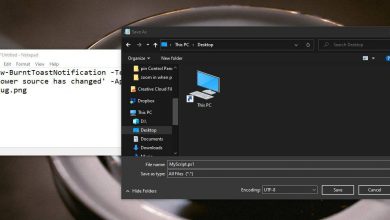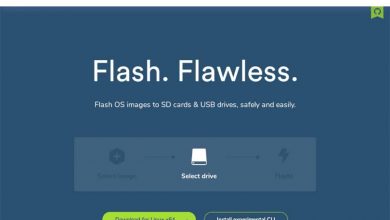Comment installer l’éditeur d’images PhotoFlare sous Linux
PhotoFlare est un éditeur d’image génial pour Linux . Prend en charge le recadrage rapide, le retournement / rotation, la mise à l’échelle, les filtres d’image, le traitement par lots et bien d’autres fonctionnalités intéressantes. Dans ce guide, nous allons vous montrer comment le faire fonctionner sur votre système Linux.
Instructions d’installation d’Ubuntu
Les développeurs de PhotoFlare mettent l’application à la disposition de tous les utilisateurs d’Ubuntu Linux via un PPA. Ce PPA a des versions pour Ubuntu 18.04 LTS, ainsi que des versions plus récentes. Si vous souhaitez que l’application fonctionne sur votre PC Ubuntu Linux, commencez par ouvrir une fenêtre de terminal. Pour ouvrir une fenêtre de terminal, appuyez sur Ctrl + Alt + T ou Ctrl + Maj + T sur le clavier. Ensuite , à partir de là utiliser le add-apt-repository commande ci – dessous pour ajouter PhotoFlare PPA au système.
sudo add-apt-repository ppa: photoflare / photoflare-stable
Après avoir ajouté le PPA à votre PC Ubuntu, il est temps de mettre à jour vos sources logicielles Ubuntu. Avec la commande update , mettez à jour les sources logicielles.
mise à jour sudo apt
Une fois la commande de mise à jour terminée , vous pouvez commencer l’installation de PhotoFlare sur Ubuntu. Avec la commande apt install , obtenez la dernière version de PhotoFlare sur votre PC Ubuntu.
sudo apt installer photoflare
Instructions d’installation de Debian
Bien que les développeurs du programme PhotoFlare ne prennent pas explicitement en charge Debian avec un package DEB autonome disponible sur leur site Web, cela n’a pas d’importance car les packages Ubuntu PPA fonctionnent sur Debian et sont téléchargeables. Pour démarrer le processus d’installation, lancez une fenêtre de terminal en appuyant sur Ctrl + Alt + T ou Ctrl + Maj + T sur le clavier. Ensuite, utilisez la commande wget download pour l’obtenir à partir du référentiel PPA.
wget https://launchpad.net/~photoflare/+archive/ubuntu/photoflare-stable/+files/photoflare_1.6.3-0+784~ubuntu18.04.1_amd64.deb
Une fois que le package PhotoFlare DEB a été téléchargé sur votre PC Debian Linux, il est temps d’installer le package PhotoFlare. Avec la commande dpkg , chargez le package DEB sur le système. Sachez que lorsque dpkg est exécuté , des erreurs peuvent survenir.
sudo dpkg -i photoflare_1.6.3-0 + 784 ~ ubuntu18.04.1_amd64.deb
Après avoir installé le package PhotoFlare DEB sur votre PC Debian, vous devrez corriger toutes les erreurs apparues à l’invite du terminal. Ces erreurs sont des problèmes de dépendance et doivent être corrigées pour que PhotoFlare fonctionne correctement. Utilisation de l’ apt-get install -f commande , corriger le problème.
sudo apt-get install -f
Lorsque tous les problèmes de dépendance sont résolus, PhotoFlare est prêt à être utilisé sur votre système Debian Linux.
Instructions d’installation d’Arch Linux
PhotoFlare n’est pas officiellement pris en charge par Arch Linux. Il n’y a aucun package dans aucun des référentiels de logiciels officiels. Cependant, ils sont liés à un package de référentiel utilisateur Arch Linux, que l’utilisateur peut créer à la main pour profiter de l’application PhotoFlare. Voici comment démarrer.
Tout d’abord, ouvrez une fenêtre de terminal. Ensuite, utilisez la commande Pacman pour installer les packages «Git» et «Base-devel» sur votre PC Arch Linux. Ces deux packages sont essentiels pour interagir avec l’AUR.
sudo pacman -S git base-devel
Une fois les deux packages configurés sur votre PC Linux, utilisez la commande git clone pour télécharger l’assistant Trizen AUR. Ce programme facilite la création d’applications AUR, car toutes les installations de dépendances sont automatisées.
git clone https://aur.archlinux.org/trizen.git
Installez l’application Trizen sur votre PC Arch Linux avec la commande makepkg .
cd trizen
makepkg -sri
Enfin, une fois le programme Trizen installé sur votre PC Arch Linux, le processus d’installation de PhotoFlare peut commencer. À l’aide de la commande trizen , téléchargez et installez le programme.
trizen -S photoflare-git
Instructions d’installation de Fedora
Malheureusement, il n’y a pas de package RPM officiel disponible pour les utilisateurs de Fedora Linux pour installer PhotoFlare. Cependant, il est toujours possible d’installer le programme sur le système, grâce à l’outil de conversion de paquet Alien.
Pour démarrer le processus d’installation, ouvrez un terminal sur le bureau Fedora en appuyant sur Ctrl + Alt + T ou Ctrl + Maj + T sur le clavier. Ensuite, utilisez la commande dnf install pour charger Alien.
sudo dnf installer alien
Une fois Alien installé, utilisez la commande wget pour télécharger la dernière version DEB de PhotoFlare depuis le PPA Ubuntu.
wget https://launchpad.net/~photoflare/+archive/ubuntu/photoflare-stable/+files/photoflare_1.6.3-0+784~ubuntu19.10.1_amd64.deb
Une fois le téléchargement terminé, vous devez installer toutes les dépendances nécessaires dont PhotoFlare aura besoin pour s’exécuter sur votre PC Linux Fedora. Entrez la commande dnf install ci-dessous pour les faire fonctionner.
sudo dnf installer GraphicsMagick GraphicsMagick-c ++ libwmf-lite
Lorsque vous avez terminé d’installer toutes les dépendances, il est temps de convertir PhotoFlare DEB en RPM. À l’aide de la commande alien -rvc , démarrez le processus de conversion.
sudo extraterrestre -rvc photoflare_1.6.3-0 + 784 ~ ubuntu19.10.1_amd64.deb
La sortie du processus de conversion Alien doit être photoflare-1.6.3-1.x86_64.rpmou quelque chose de similaire.
Une fois la conversion du package terminée, utilisez la commande rpm pour installer l’application. Veillez à utiliser la commande –force , car PhotoFlare RPM est en conflit avec le package «système de fichiers». Ce conflit n’est pas un problème. C’est juste une erreur avec Alien.
sudo rpm -Uvh --nodeps photoflare-1.6.3-1.x86_64.rpm --force
Instructions d’installation d’OpenSUSE
Sur OpenSUSE Linux, il peut être possible de convertir le paquet DEB en un RPM comme sur Fedora. Cependant, les dépendances requises pour exécuter l’application sur OpenSUSE ne sont pas connues, alors essayez à vos risques et périls en suivant ce guide ici .
Sinon, si vous n’êtes pas intéressé à jouer à Alien sur OpenSUSE, suivez les instructions d’installation de Flatpak pour faire fonctionner PhotoFlare.
Instructions d’installation Flatpak
L’application PhotoFlare est dans l’App Store Flathub. Donc, si vous utilisez une distribution Linux qui n’est pas décrite dans ce guide, vous pourrez toujours utiliser PhotoFlare! Pour commencer l’installation, suivez notre tutoriel pour apprendre à activer Flatpak sur votre PC Linux. Ensuite, ouvrez un terminal et entrez les commandes ci-dessous pour obtenir PhotoFlare.
flatpak-add distant --if-not-existe flathub https://flathub.org/repo/flathub.flatpakrepo flatpak installe flathub io.photoflare.photoflare